IPad: Jak włożyć lub wyjąć kartę SIM
Dowiedz się, jak uzyskać dostęp do karty SIM w Apple iPad dzięki temu poradnikowi.

Obraz jest wart tysiąca słów. Zawsze możesz jednak urozmaicić swoje rozmowy, umieszczając naklejki na zdjęciach, zanim udostępnisz je na platformach mediów społecznościowych lub na czacie osobistym. Jeśli masz iPhone'a, użyj aplikacji Zdjęcia, Wiadomości lub rozwiązań innych firm, takich jak WhatsApp, aby dodać naklejki do zdjęć na iPhonie.
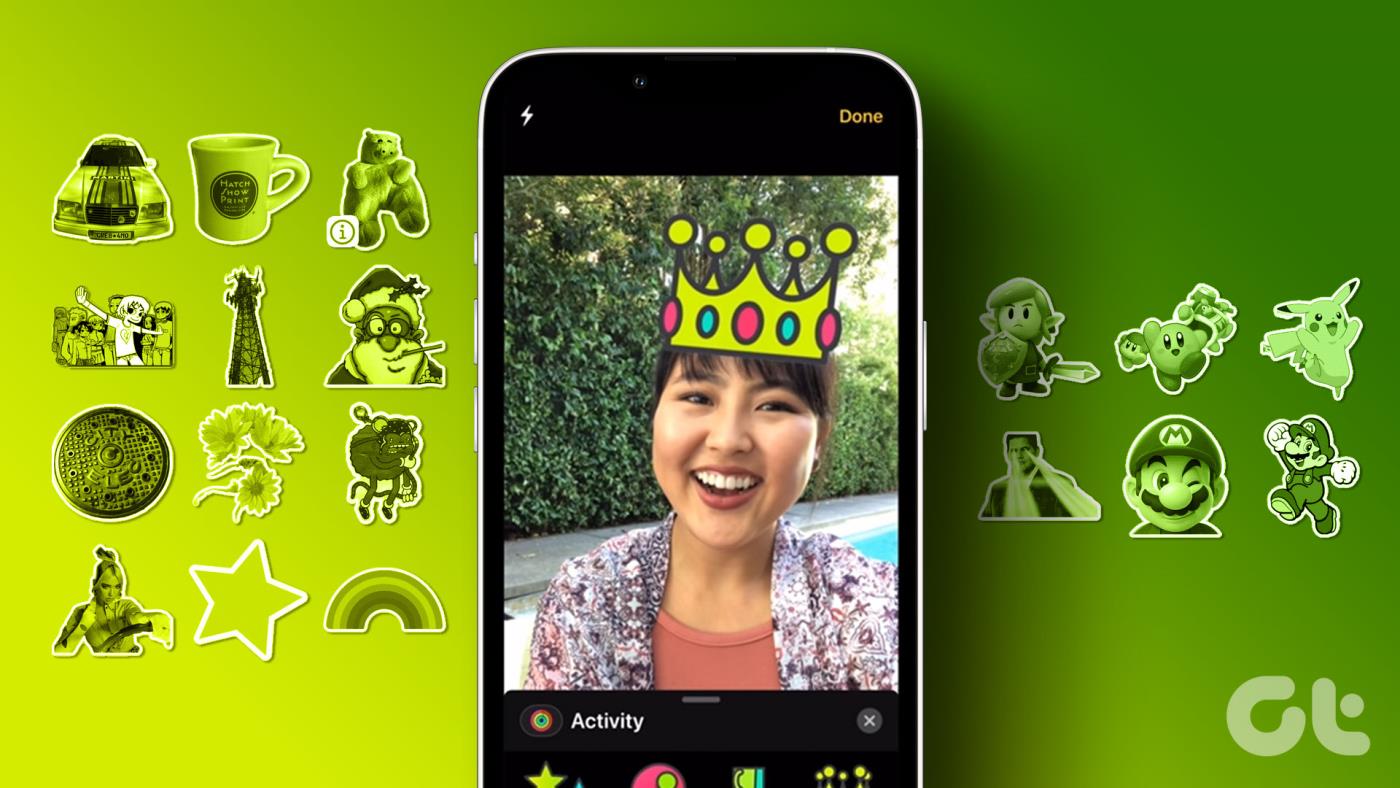
Począwszy od iOS 17, Apple dodał opcję umieszczania naklejek na zdjęciach w narzędziu Oznaczenia. Możesz także tworzyć niestandardowe naklejki na podstawie obiektów na zdjęciach. Zacznijmy od aplikacji Zdjęcia i poznajmy inne opcje dodawania naklejki do zdjęcia.
1. Skorzystaj z aplikacji Zdjęcia
Jeśli Twój iPhone ma system iOS 17 lub nowszy, użyj aplikacji Zdjęcia, aby umieścić naklejki na zdjęciach. Wykonaj poniższe kroki.
Krok 1: Otwórz Zdjęcia i wybierz obraz, który chcesz edytować.
Krok 2: Kliknij Edytuj. Wybierz narzędzie do oznaczania u góry.

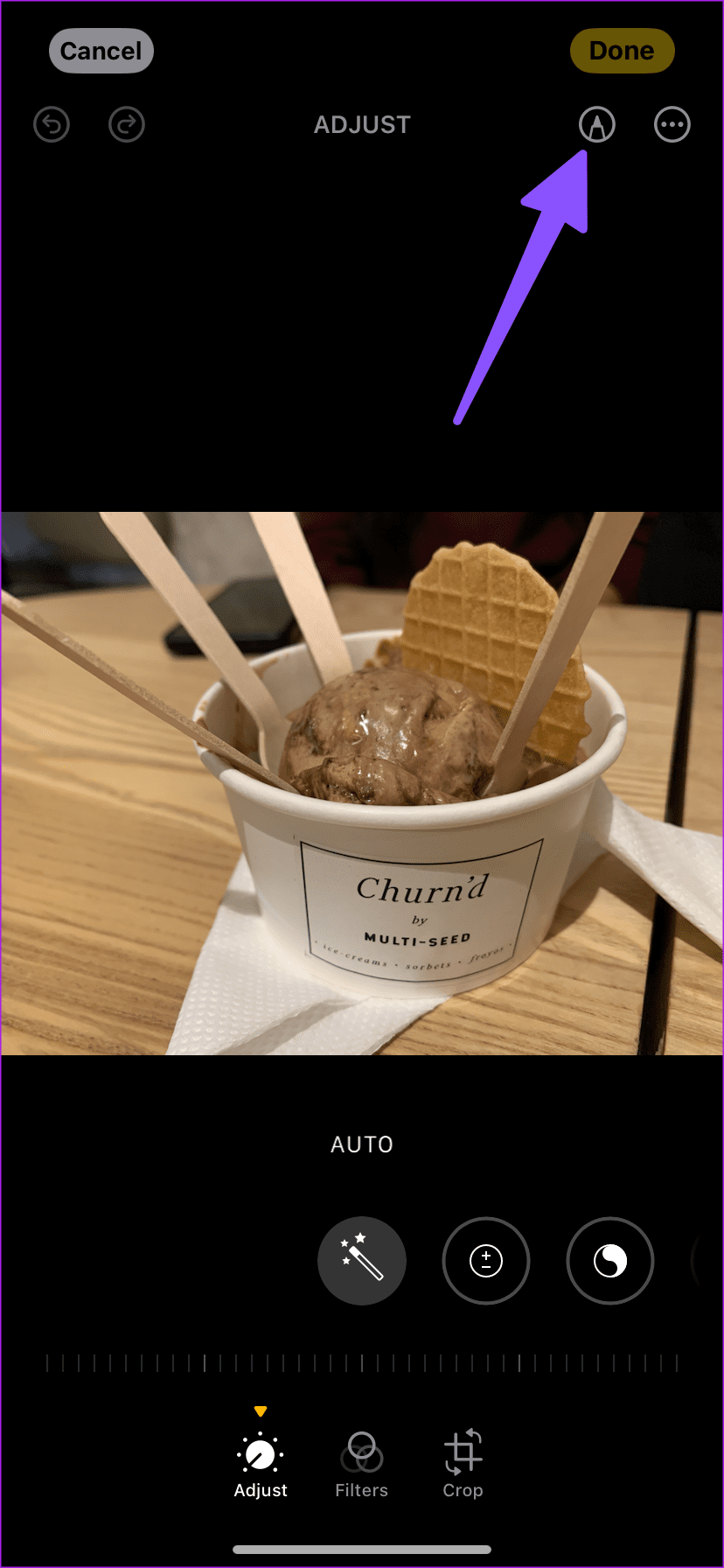
Krok 3: Stuknij + w prawym dolnym rogu i wybierz Dodaj naklejkę.
Krok 4: Sprawdź swoje emoji, memoji i inne pakiety naklejek. Kliknij naklejkę, aby dodać ją do obrazu.

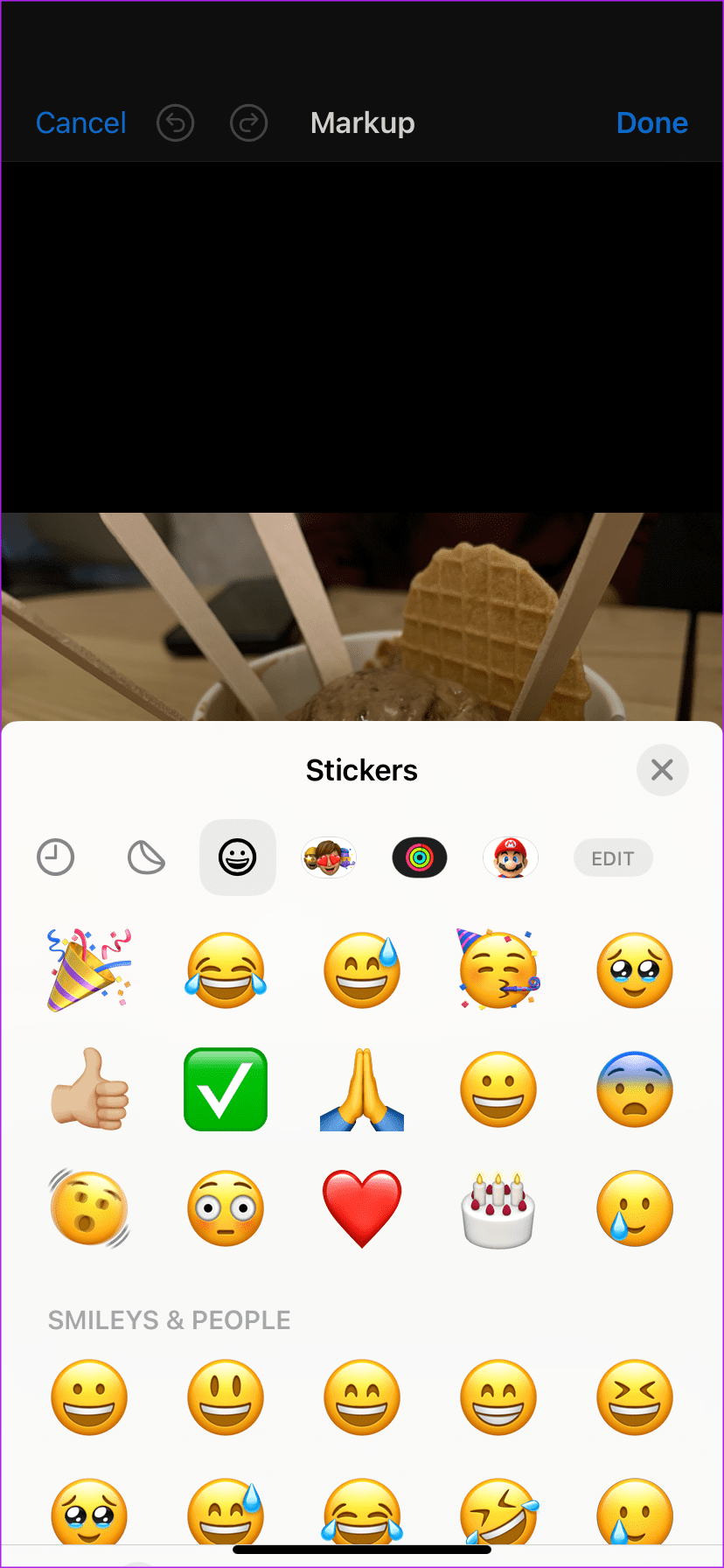
Krok 5: Możesz umieścić naklejkę w dowolnym miejscu, zmienić jej rozmiar i dotknąć menu z trzema kropkami, aby ją wyciąć, skopiować, powielić lub usunąć.
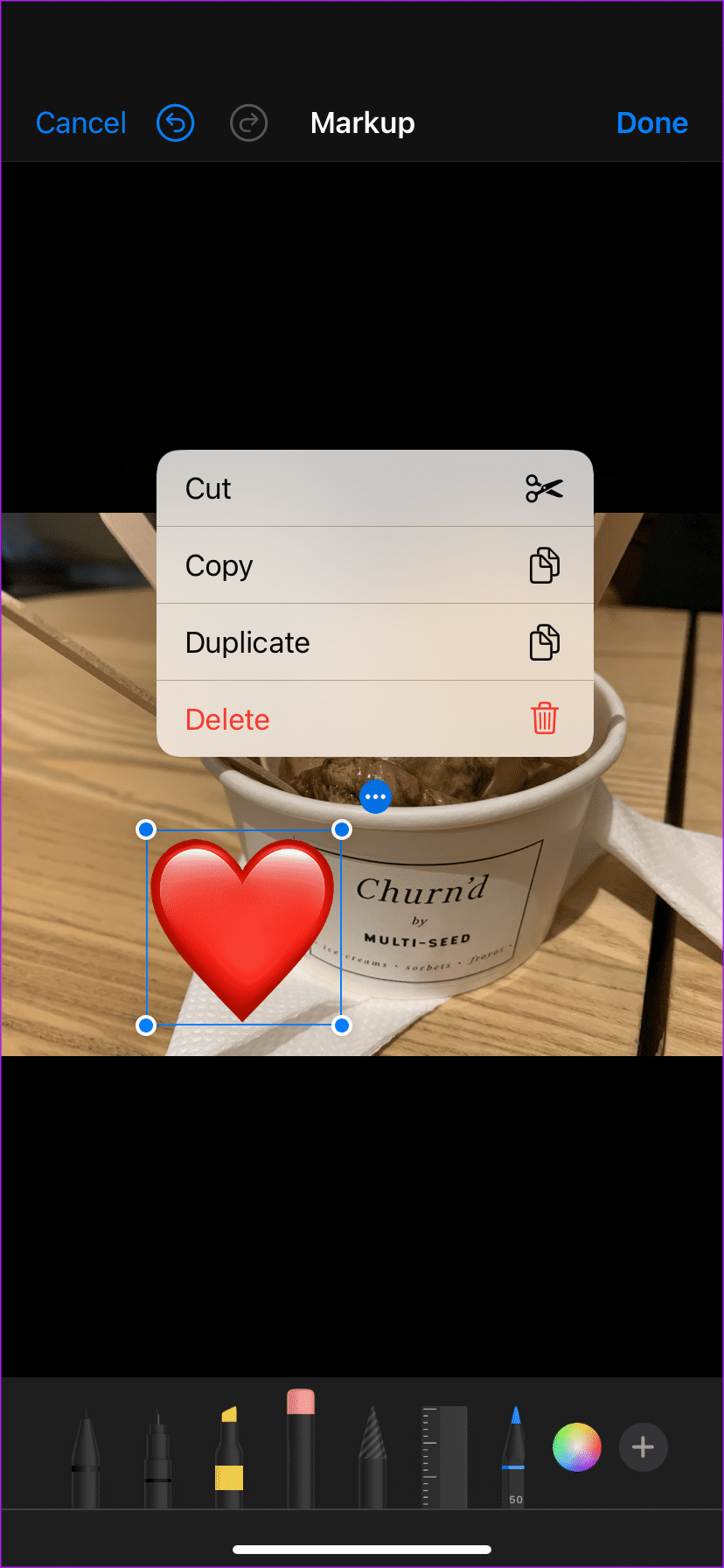
Utwórz niestandardową naklejkę na iPhonie
Możesz także utworzyć niestandardową naklejkę i dodać ją do swoich zdjęć. Oto jak.
Krok 1: Uruchom Zdjęcia i wybierz obraz.
Krok 2: Naciśnij długo główny obiekt i pozwól systemowi go wykryć.
Krok 3: Wybierz „Dodaj naklejkę” w małym pływającym menu.
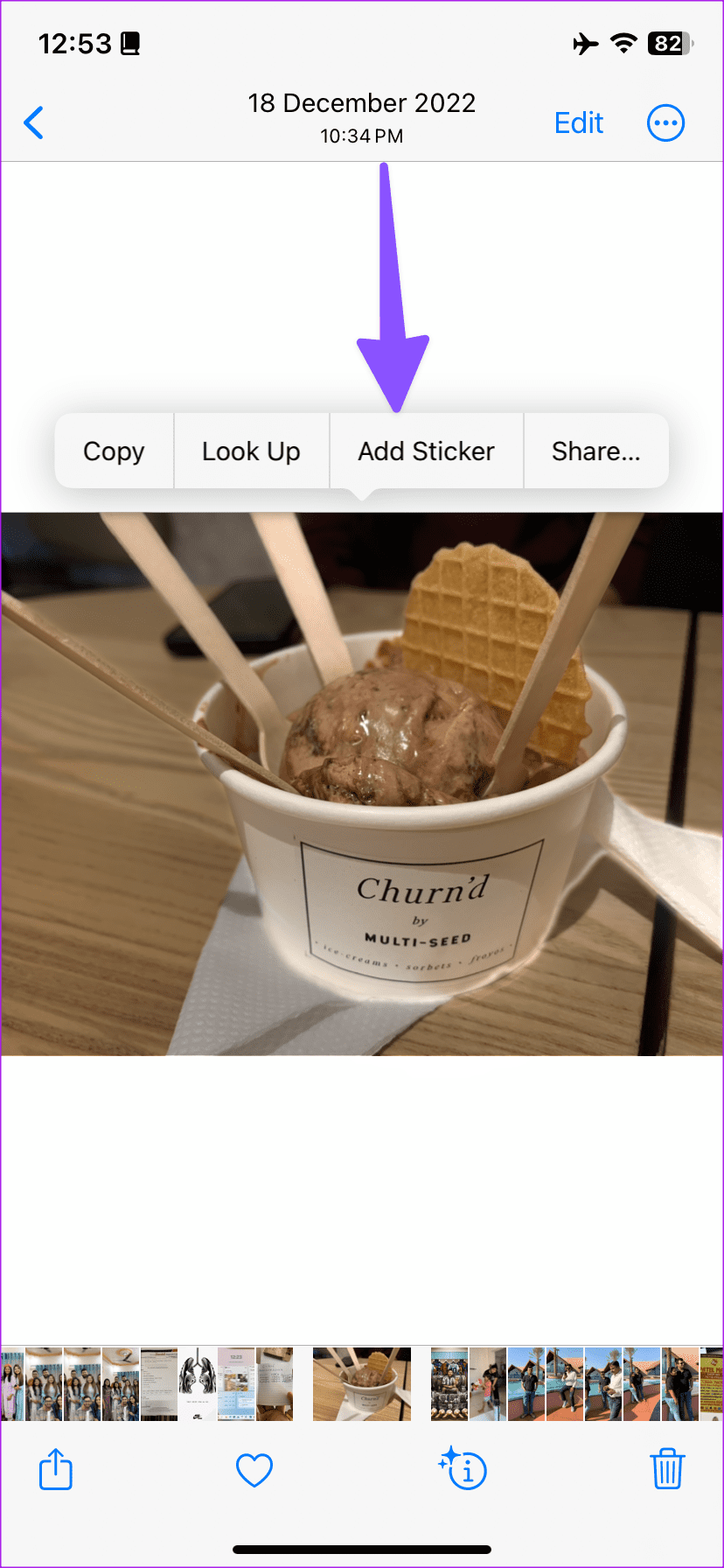
Krok 4: Możesz dotknąć opcji Dodaj efekt, aby jeszcze bardziej dostosować wygląd naklejki. Kliknij Gotowe.
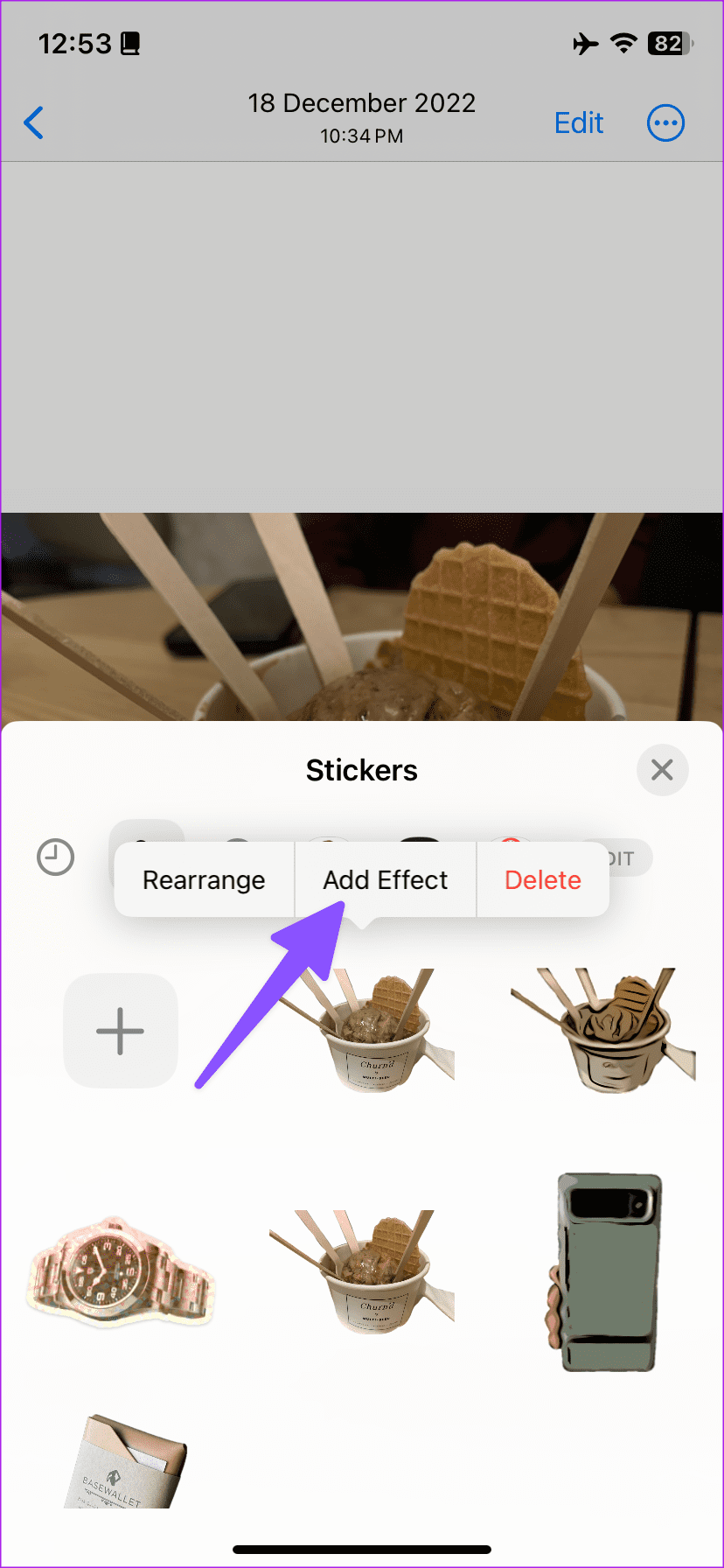
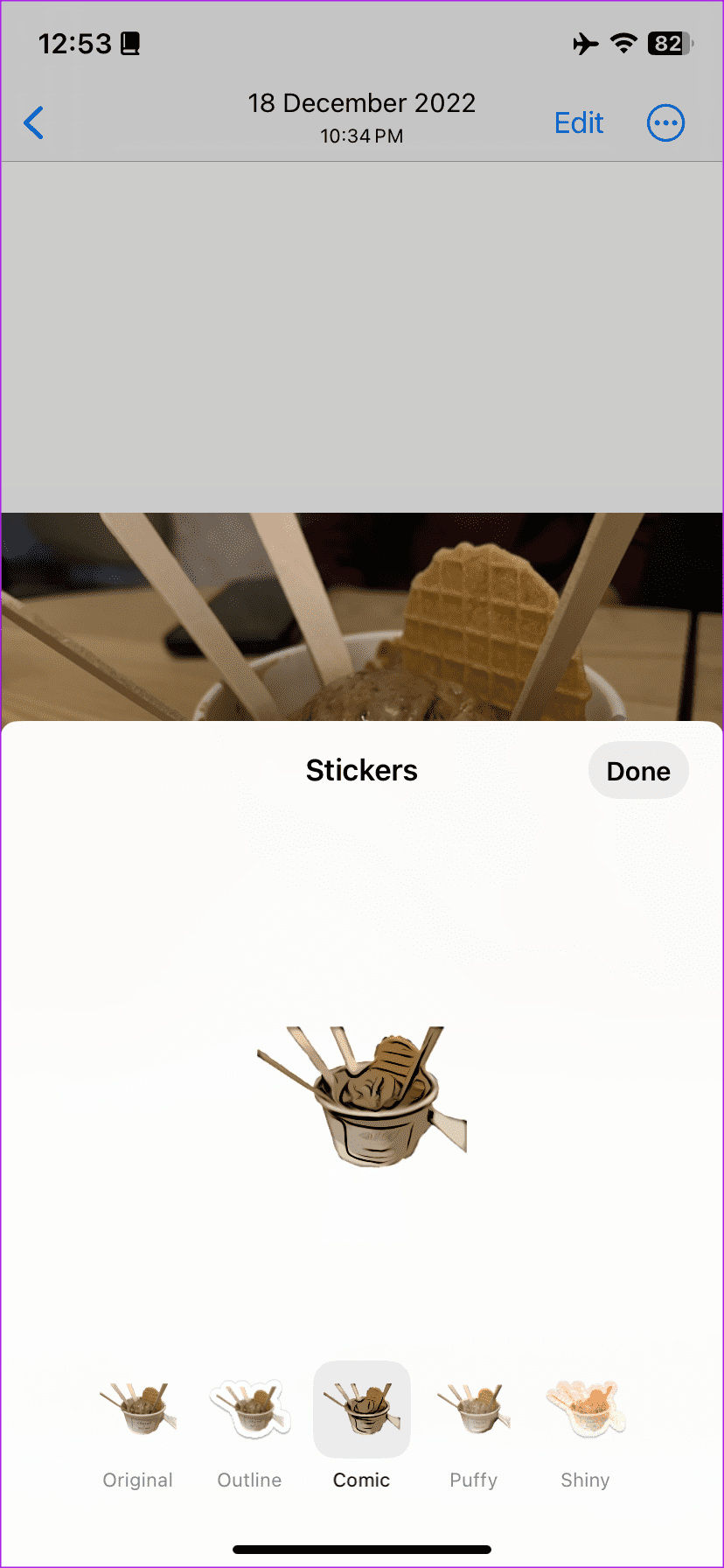
Odtąd za każdym razem, gdy otworzysz narzędzie do oznaczania w celu dodania naklejek, system wyświetli opcję użycia niestandardowych naklejek.

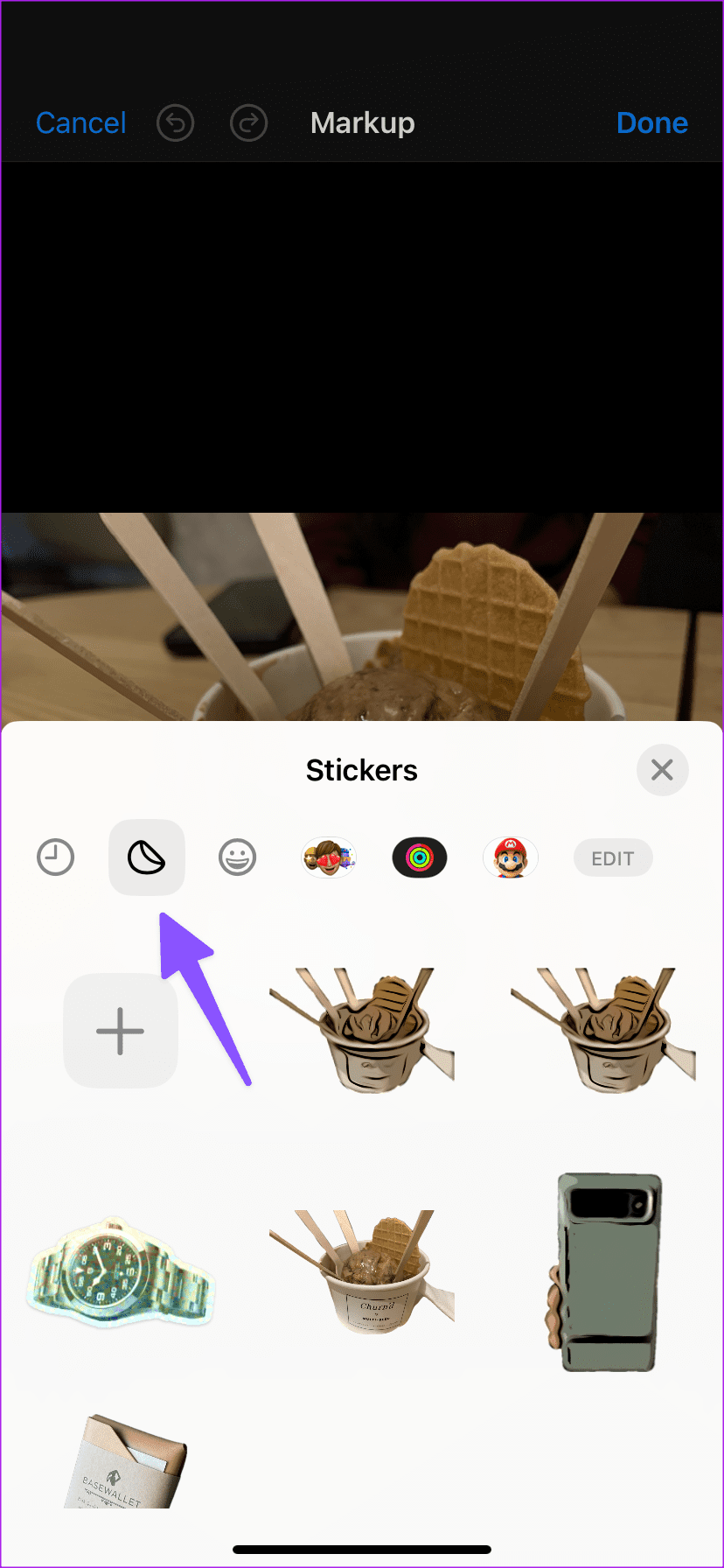
2. Użyj aparatu w Wiadomościach, aby dodać naklejki do zdjęć
Aplikacja Wiadomości umożliwia dodawanie naklejek do zdjęć przy użyciu wbudowanego aparatu. Oczywiście, zanim wykonasz następujące kroki, na Twoim iPhonie musi działać najnowsza wersja iOS:
Krok 1: Otwórz aplikację Wiadomości i utwórz nową wiadomość.
Krok 2: Stuknij ikonę + obok okna wiadomości i wybierz Aparat. Zrób zdjęcie.
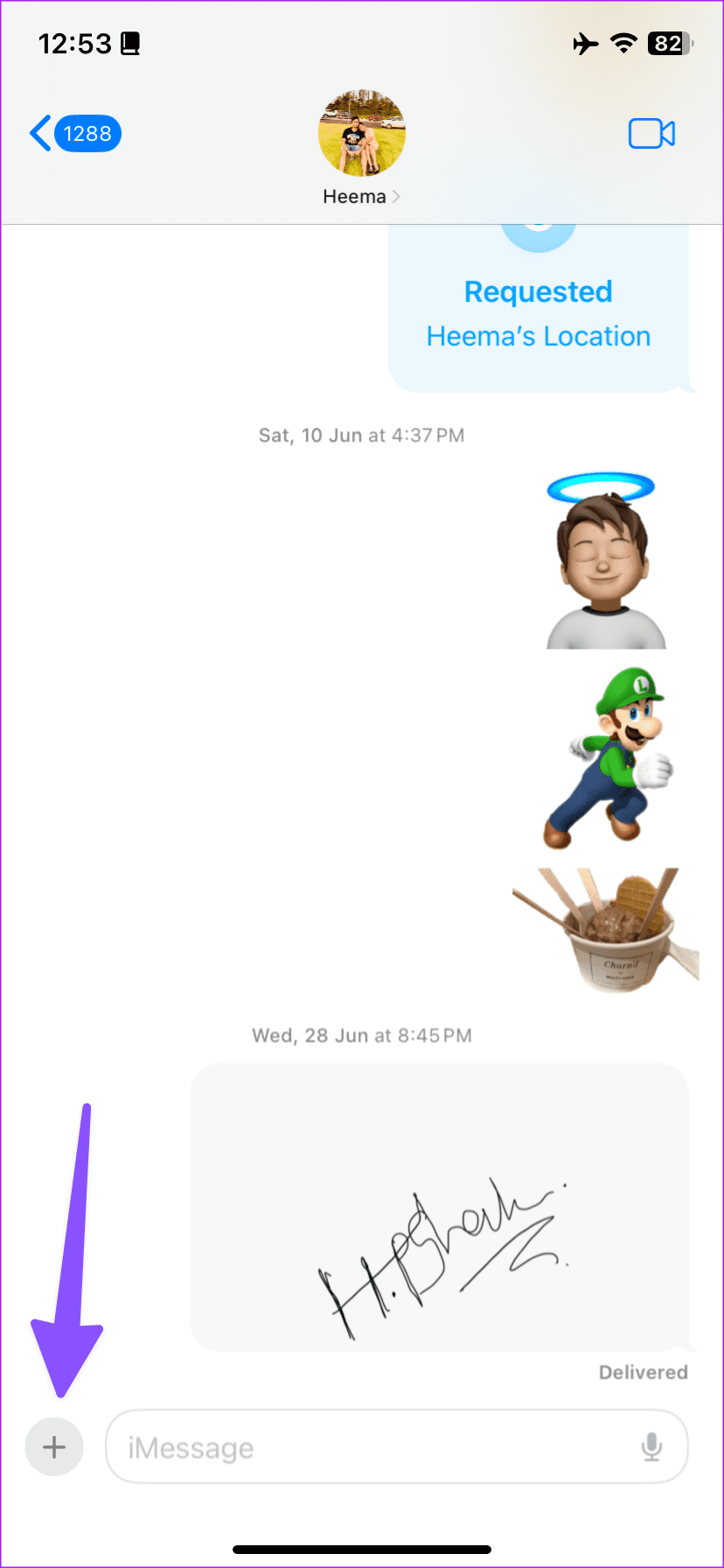
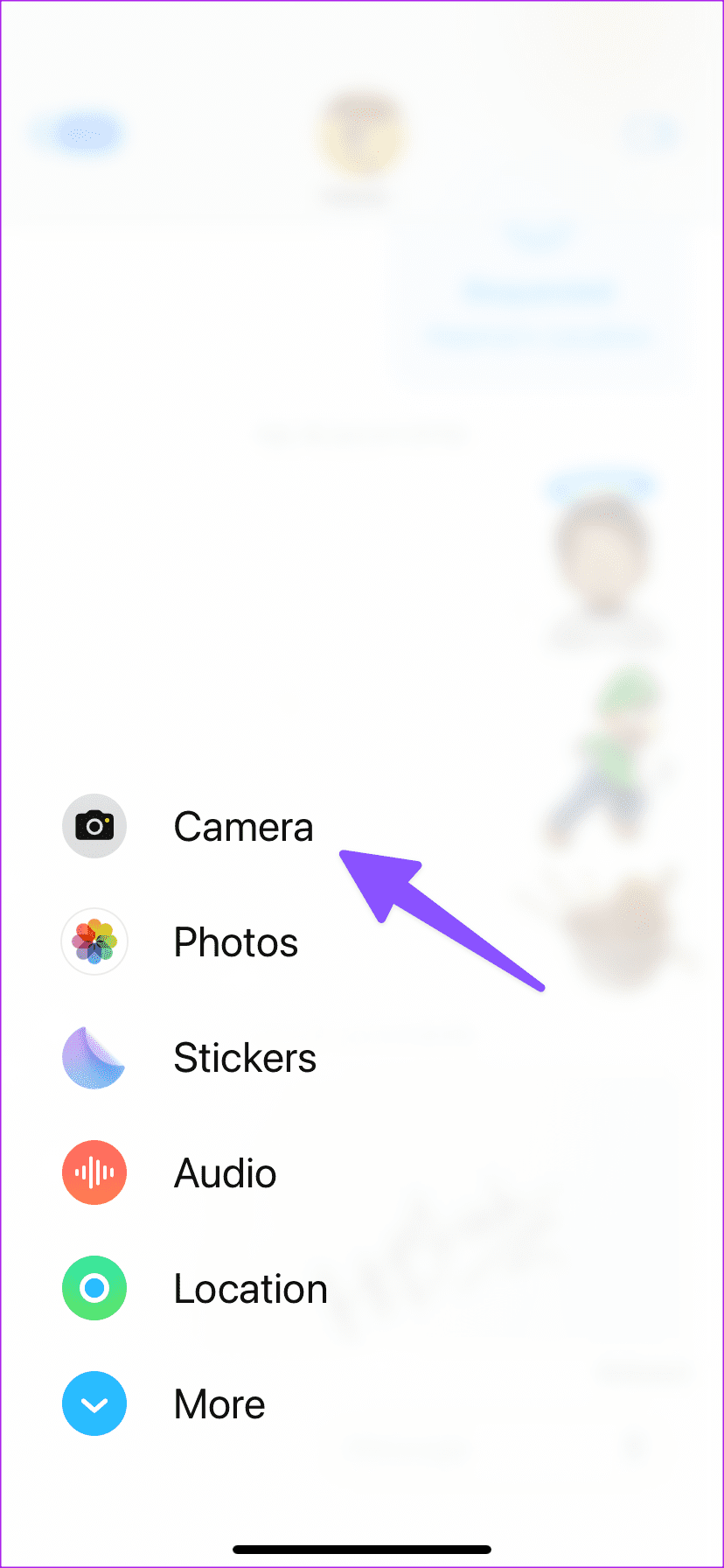
Krok 3: Wybierz ikonę Efekty w lewym dolnym rogu i dotknij Naklejki Emoji.
Krok 4: Możesz dodać naklejki emoji, a nawet naklejki Memoji do obrazu. Naciśnij Wyślij.
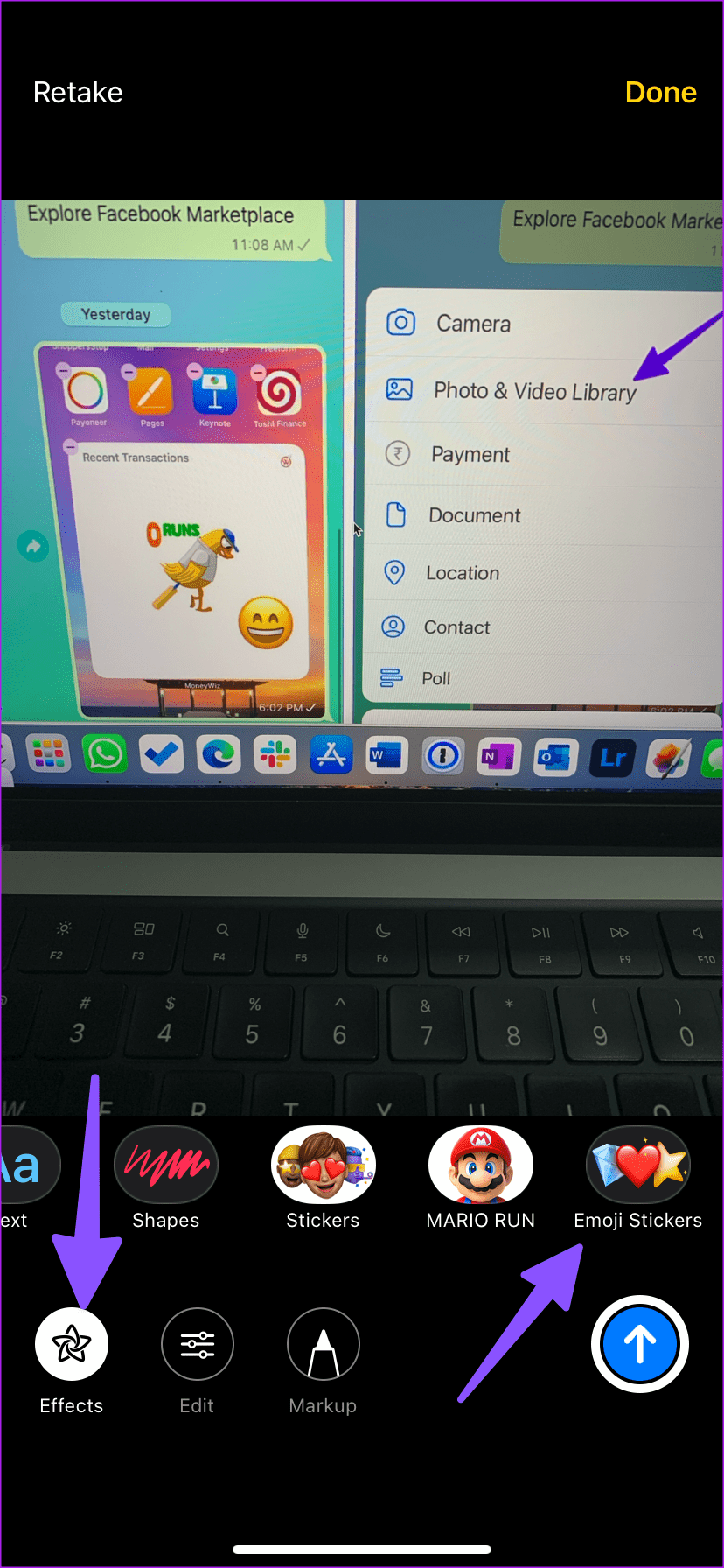
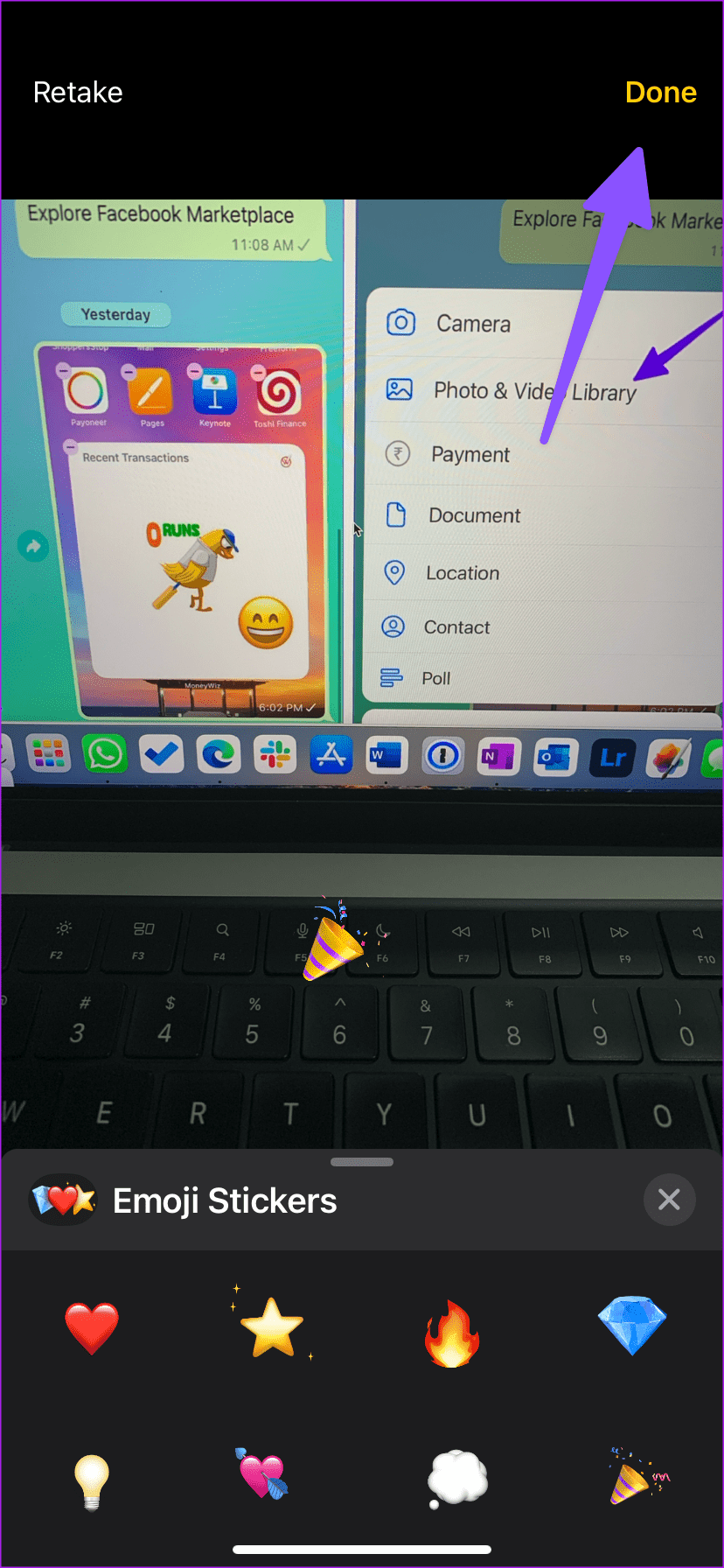
Możesz długo nacisnąć obraz i zapisać go w galerii urządzenia. Za pomocą aplikacji Wiadomości możesz także umieszczać naklejki na filmie .
3. Użyj WhatsApp, aby dodać naklejki do zdjęć na iPhonie
Za pomocą WhatsApp możesz dodać naklejki do zdjęcia przed udostępnieniem go komuś na platformie. Możesz nawet rozpocząć rozmowę ze sobą na WhatsApp i wysyłać do niej edytowane zdjęcia.
Po zapisaniu edytowanych zdjęć w grupie pobierz je na swój telefon i łatwo udostępniaj na innych platformach. Oto, co musisz zrobić.
Krok 1: Otwórz WhatsApp na swoim iPhonie.
Krok 2: Wybierz dowolną rozmowę lub swoją grupę osobistą.
Krok 3: Stuknij + na dole i wybierz Biblioteka zdjęć i wideo.
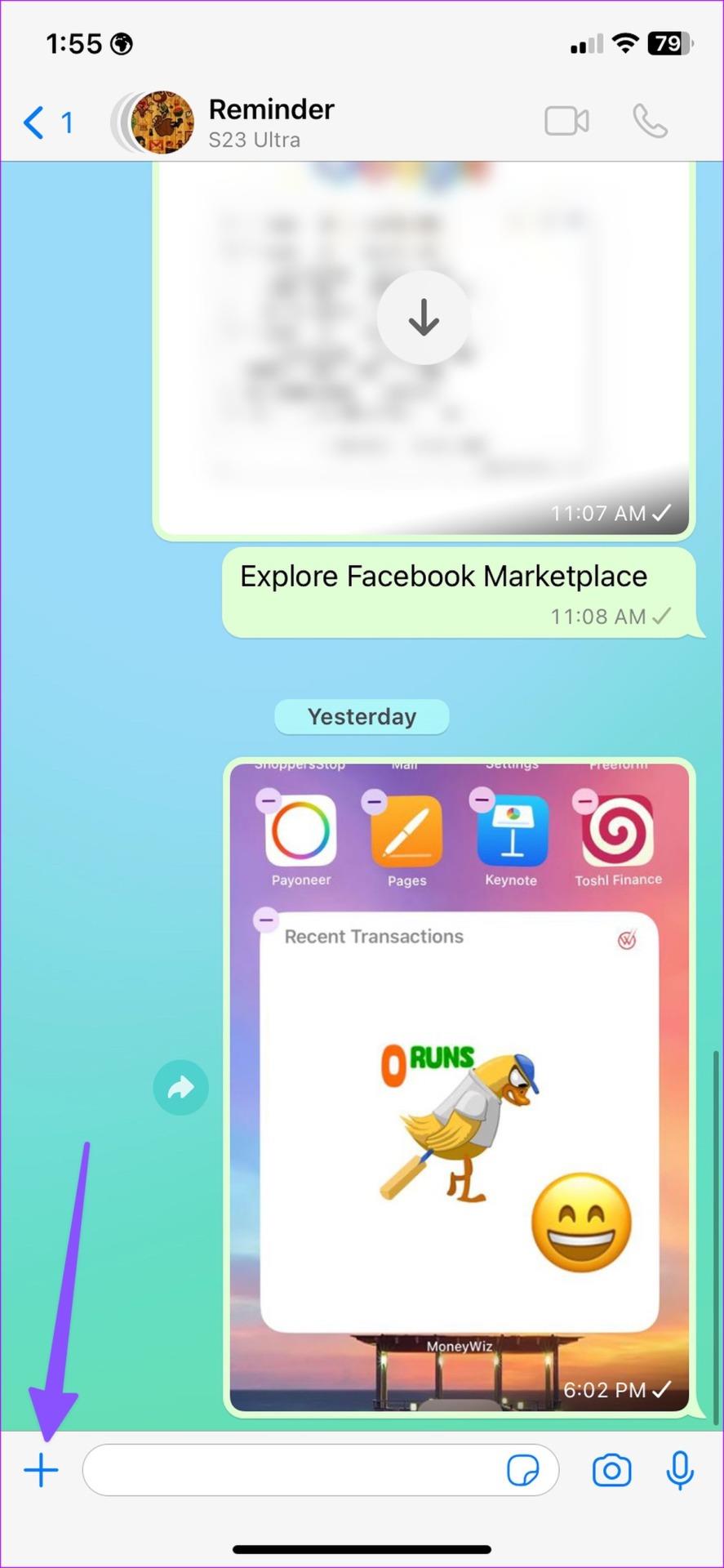
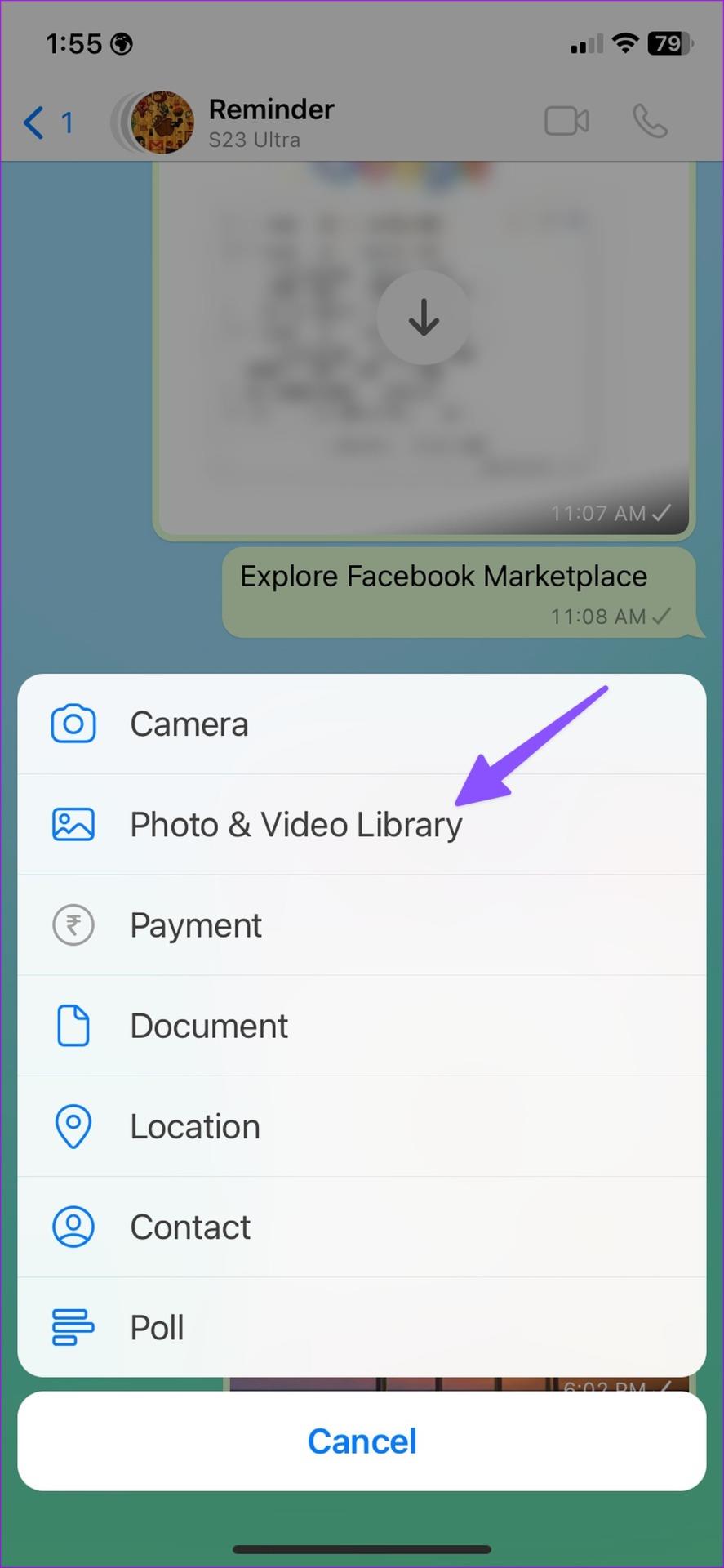
Krok 4: Wybierz zdjęcie, na którym chcesz dodać naklejki.
Krok 5: Kliknij ikonę emoji u góry.
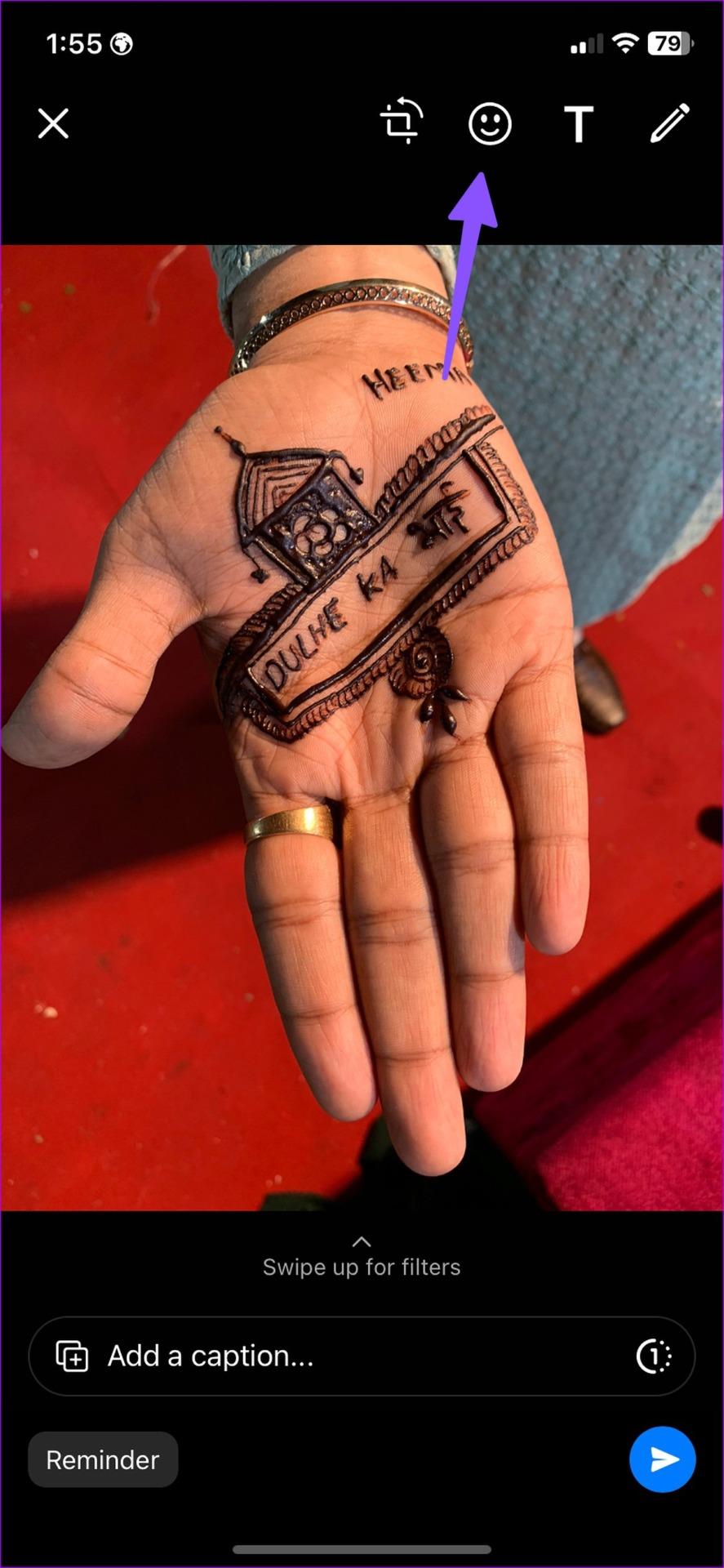
Krok 6: Możesz dodać naklejki z istniejących pakietów naklejek lub przejść do menu emoji.
Krok 7: Możesz dodać kilka naklejek do swojego obrazu i kliknąć Wyślij.
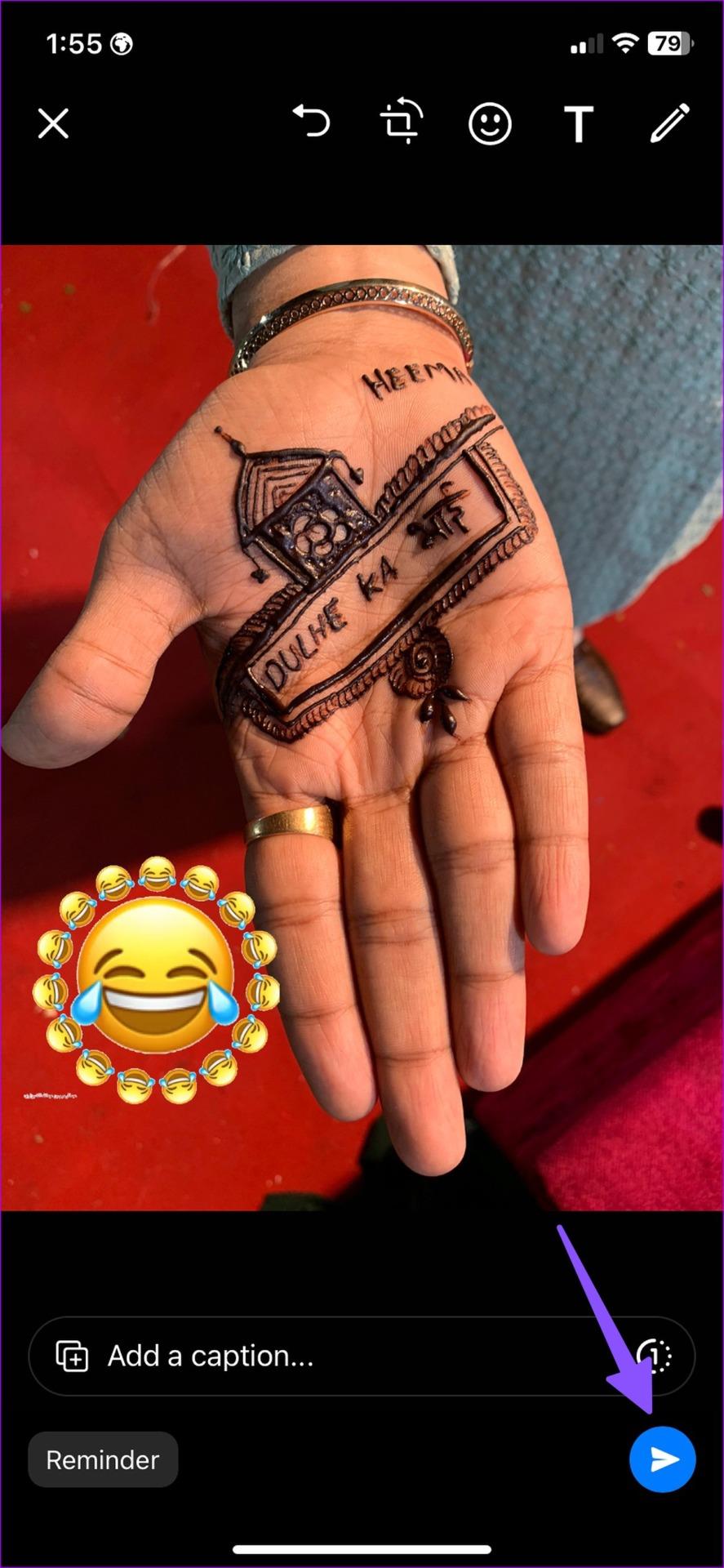
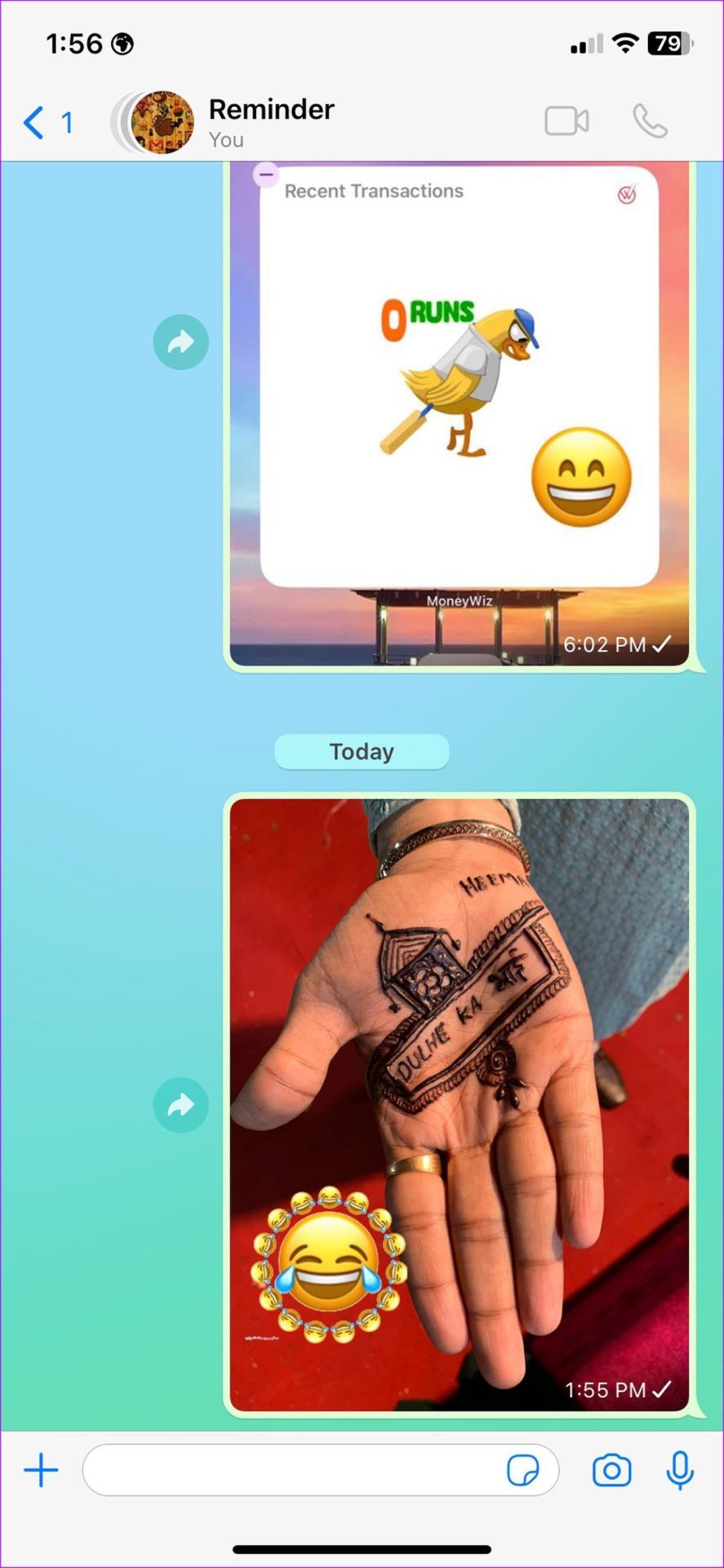
Jeśli chcesz wykorzystać edytowane zdjęcie w innym miejscu, zapisz je na swoim telefonie.
Krok 1: Otwórz odpowiednią rozmowę w WhatsApp.
Krok 2: Znajdź edytowane zdjęcie i wybierz je.

Krok 3: Stuknij ikonę udostępniania w lewym dolnym rogu i wybierz Zapisz.
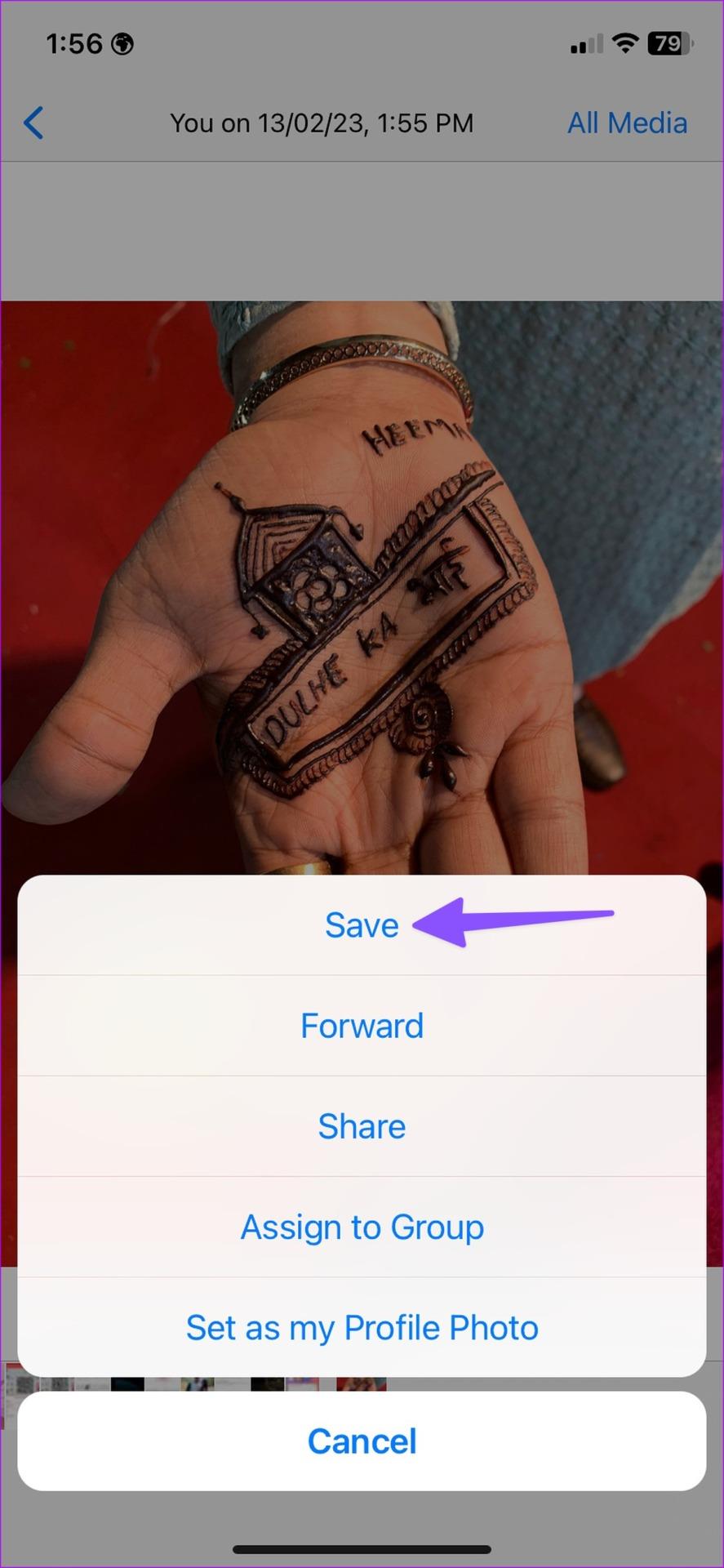
Otwórz aplikację Zdjęcia na iPhonie i udostępnij edytowane zdjęcia innym osobom.
4. Użyj Telegramu, aby dodać naklejki do zdjęć na iPhonie
Telegram oferuje jeszcze więcej funkcji podczas dodawania naklejek do zdjęcia. Możesz dodać standardowe naklejki lub wykorzystać animowane i pobrać zdjęcie jako GIF lub wideo.
Najpierw musisz pobrać i zainstalować Telegram ze sklepu App Store. Aplikacja zawiera czat „Zapisane wiadomości”, w którym można zapisywać tekst, zdjęcia i filmy do użytku osobistego. Możesz dodać naklejki do zdjęcia i zapisać je w galerii urządzenia.
Krok 1: Uruchom Telegram i otwórz czat zapisanych wiadomości.
Krok 2: Kliknij ikonę pinezki na dole i wybierz zdjęcie. Otworzy się domyślne menu edytora w Telegramie.
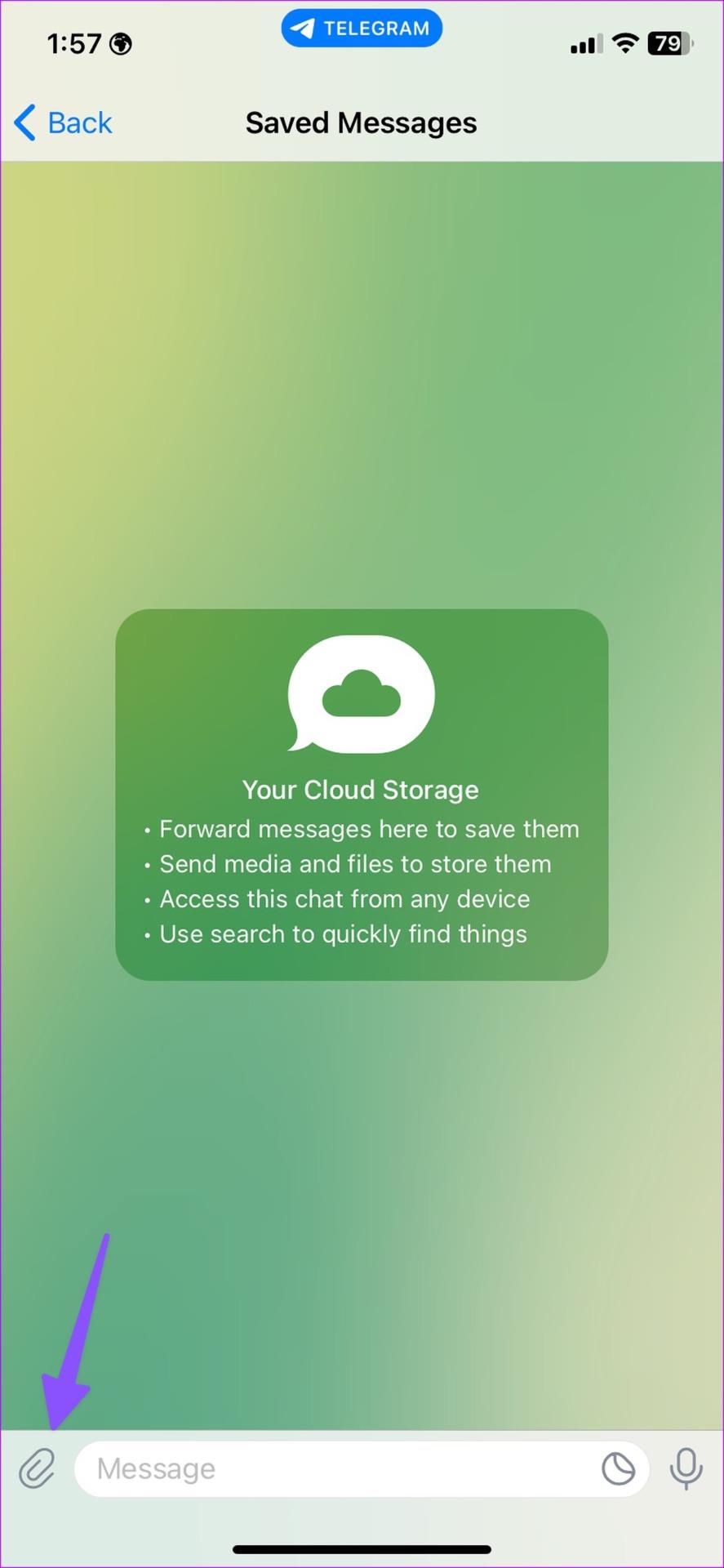
Krok 3: Wybierz ikonę zakreślacza na dole. Przejdź do zakładki Naklejka.

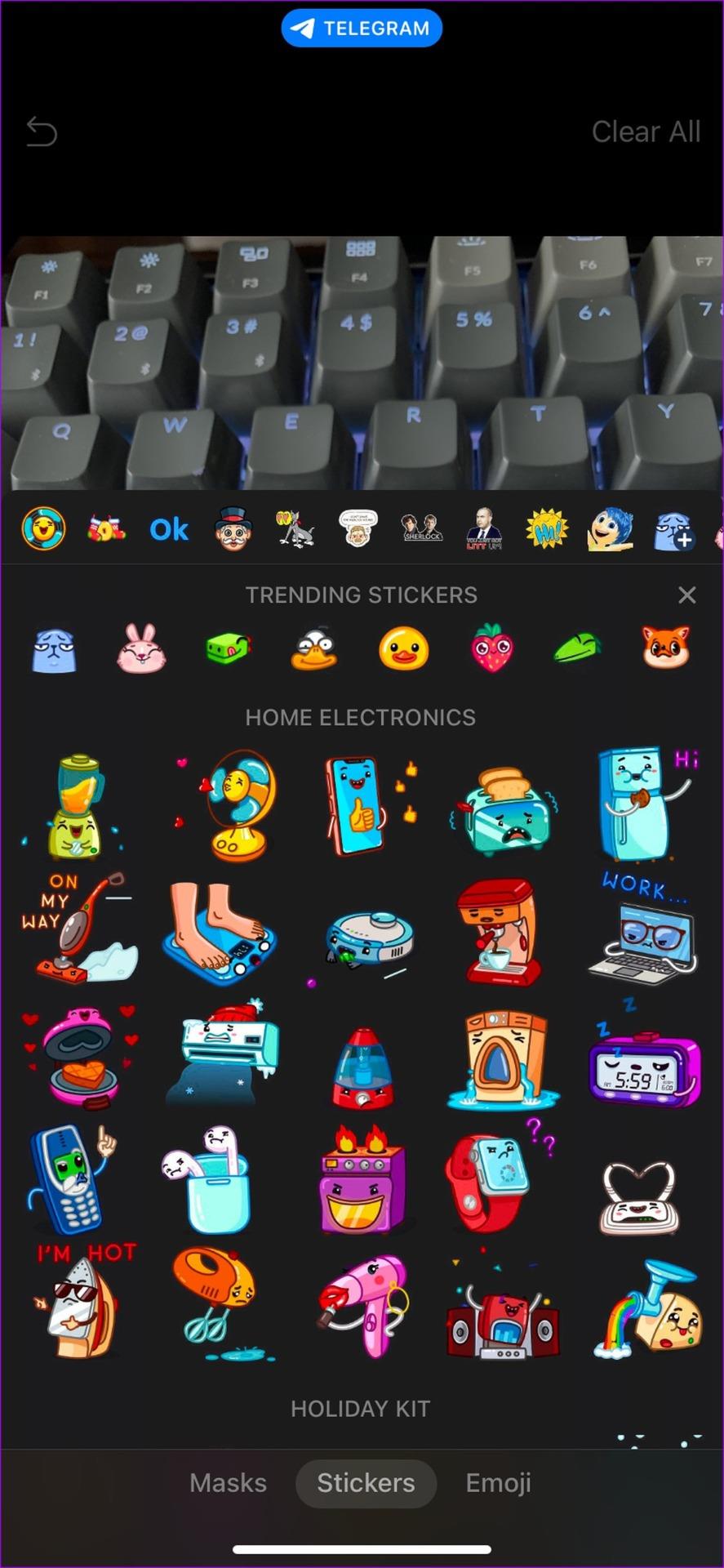
Krok 4: Jeśli dodasz animowane naklejki do zdjęcia, Telegram przekonwertuje je na wideo. Wybierz odpowiednią naklejkę z domyślnej galerii naklejek.
Krok 5: Możesz także zmienić rozmiar naklejki. Kliknij znacznik wyboru w prawym dolnym rogu.

Krok 6: Naciśnij Wyślij i sprawdź edytowane zdjęcie w Telegramie.
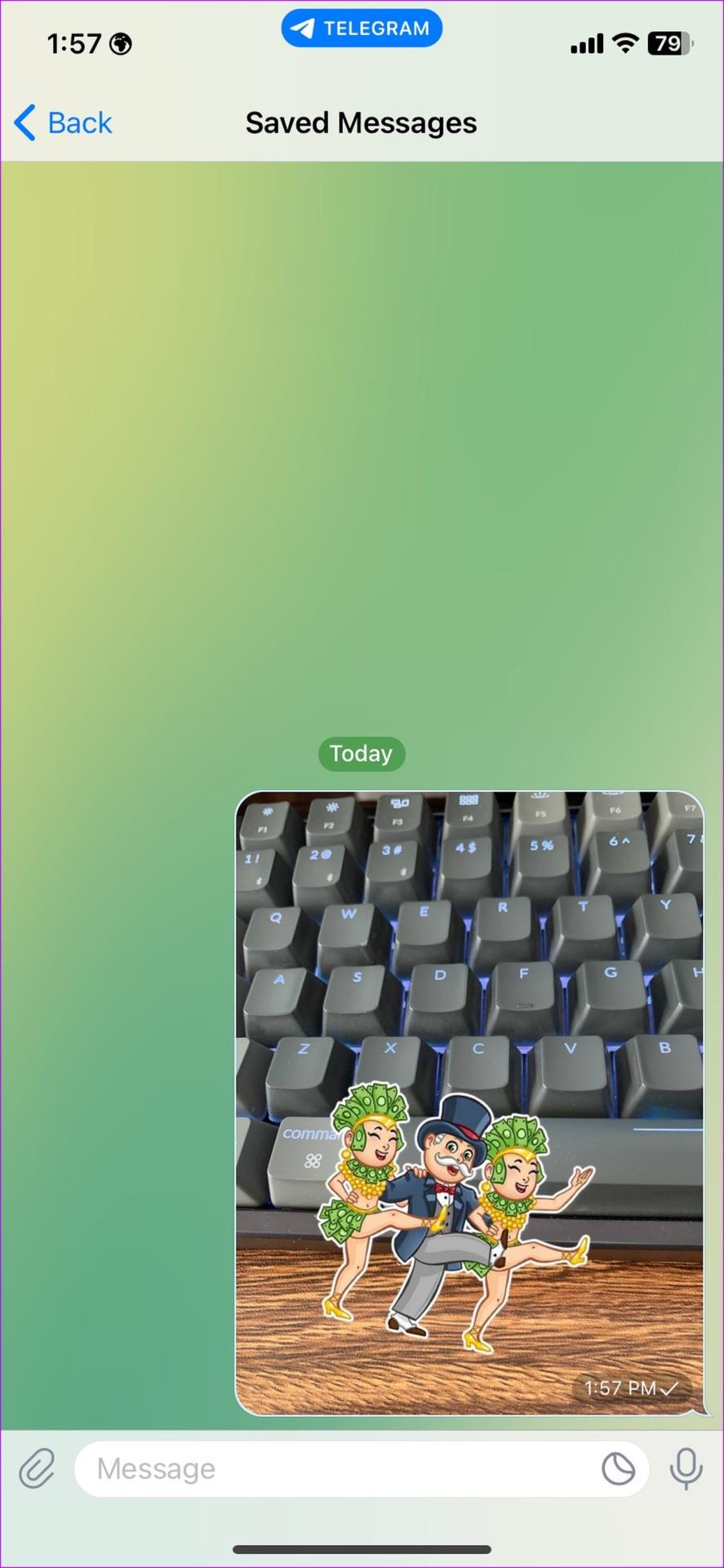
Krok 7: Naciśnij długo edytowany obraz i naciśnij Zapisz obraz. Jeśli do obrazu dodałeś animowaną naklejkę, zobaczysz opcję zapisania jej jako GIF lub wideo. W celach informacyjnych możesz sprawdzić zrzut ekranu poniżej.
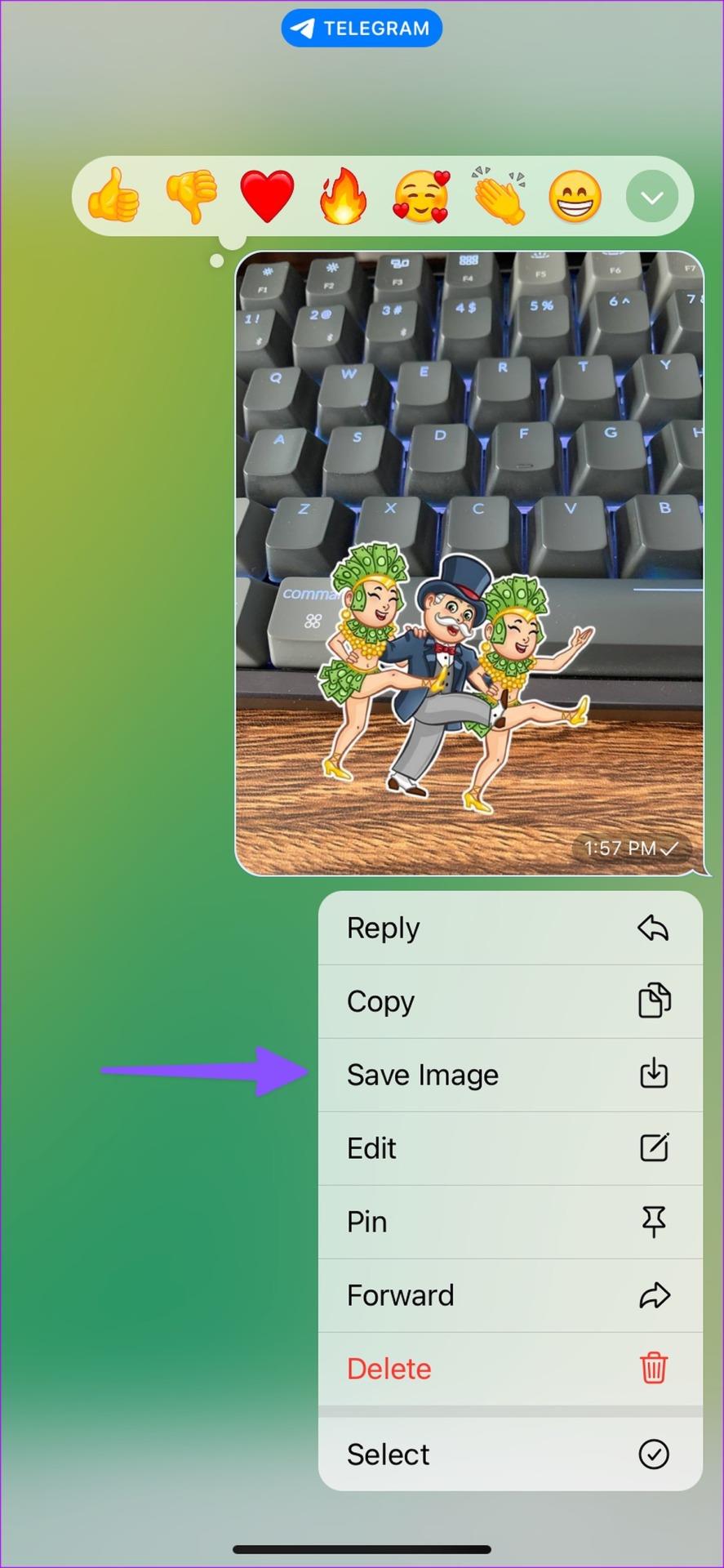
Możesz otworzyć aplikację Zdjęcia na swoim iPhonie i znaleźć edytowane zdjęcia, które chcesz udostępnić.
5. Aplikacje innych firm do umieszczania naklejek na zdjęciu na iPhonie
Na iPhonie nie ma suszy w aplikacjach do edycji zdjęć innych firm. Pixlr jest wśród nich dobrze znaną opcją i można go łatwo użyć do umieszczenia naklejek na obrazie. Sprawdźmy to w działaniu.
Krok 1: Pobierz i zainstaluj Pixlr z App Store.
Krok 2: Otwórz aplikację Pixlr i nadaj niezbędne uprawnienia dostępu do galerii obrazów.
Krok 3: Wybierz zdjęcie z aplikacji galerii.
Krok 4: W edytorze Pixlr dotknij ikony ramki na dole.
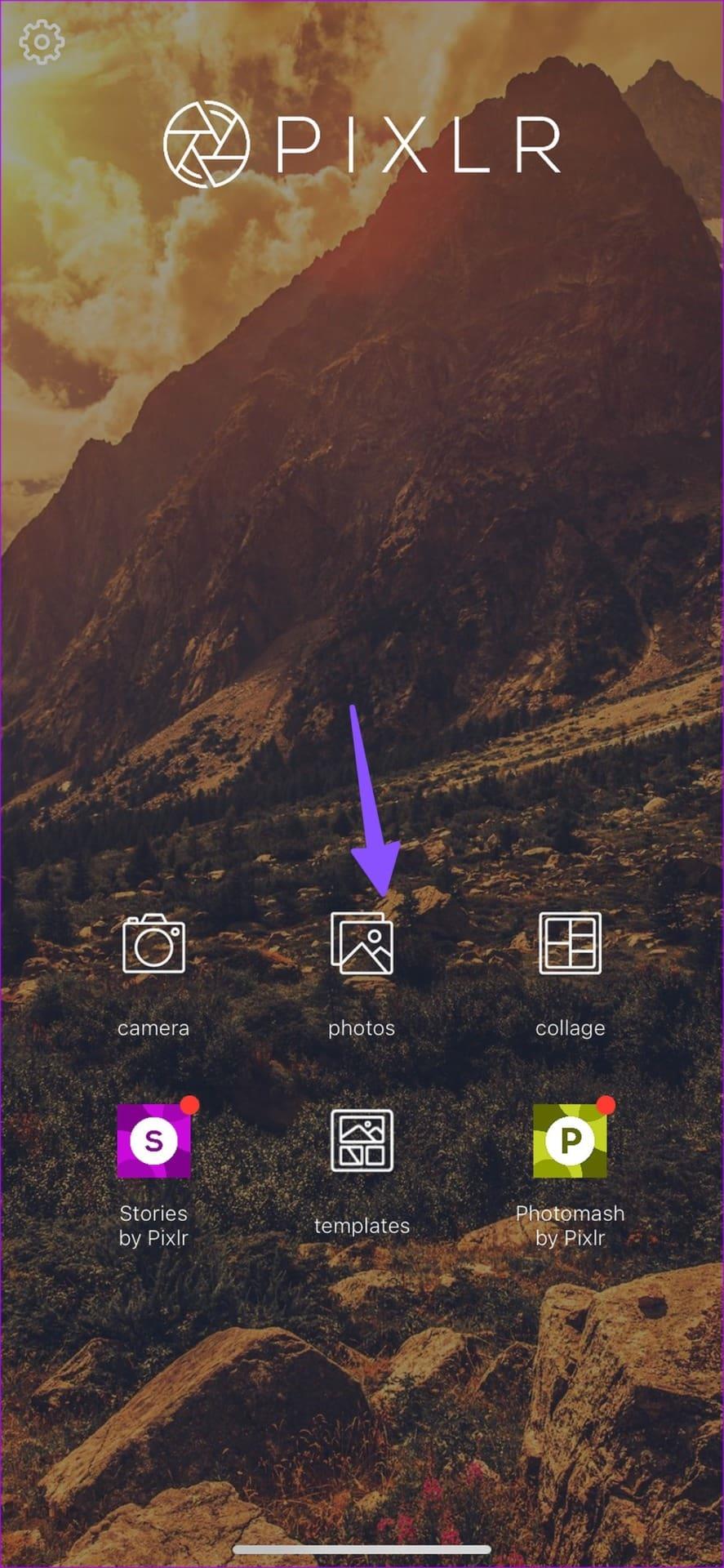
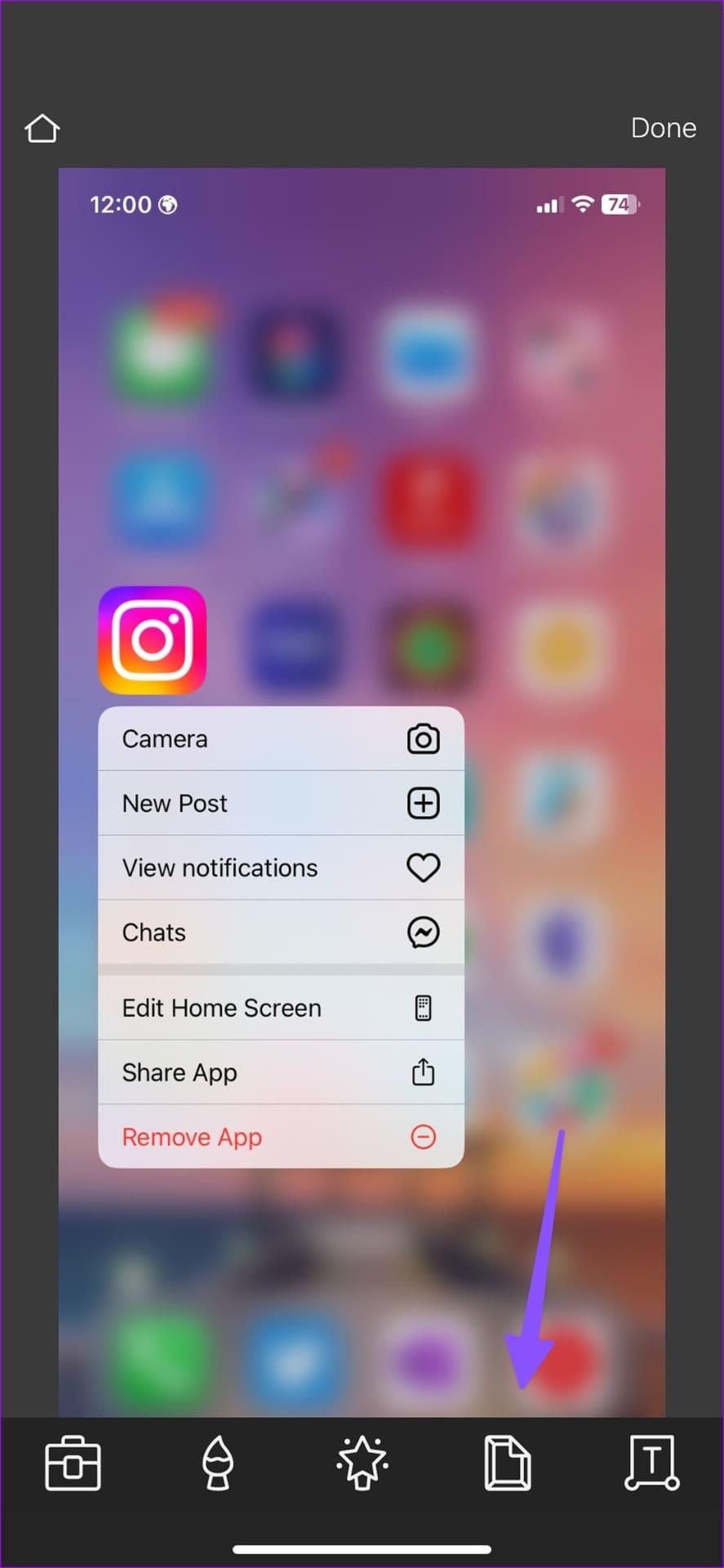
Krok 5: Przejdź do zakładki Naklejki.
Krok 6: Pixlr oferuje długą listę wszechstronnych pakietów naklejek do wyboru.
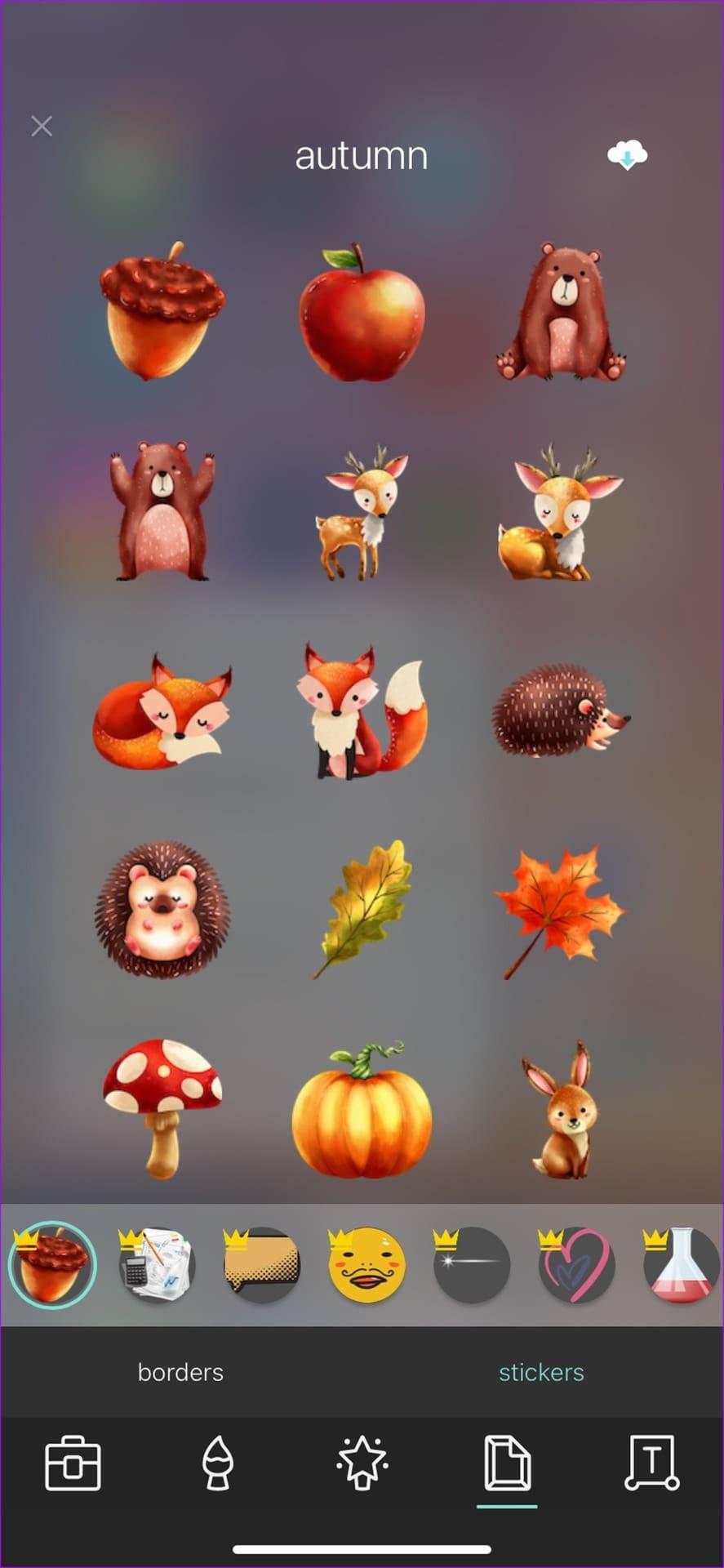
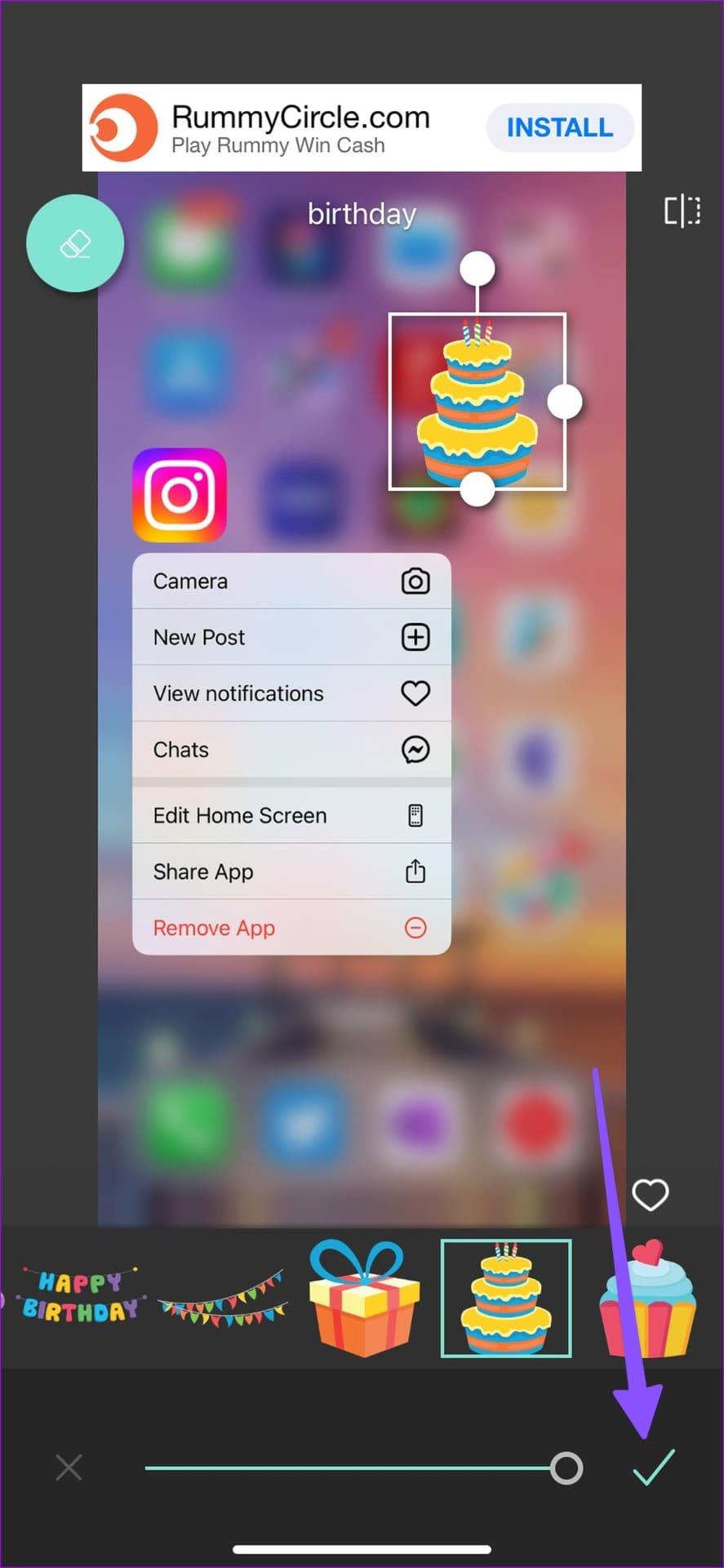
Krok 7: Wybierz odpowiednią naklejkę, którą chcesz umieścić na obrazie. Naciśnij Gotowe i zapisz obraz na swoim iPhonie.
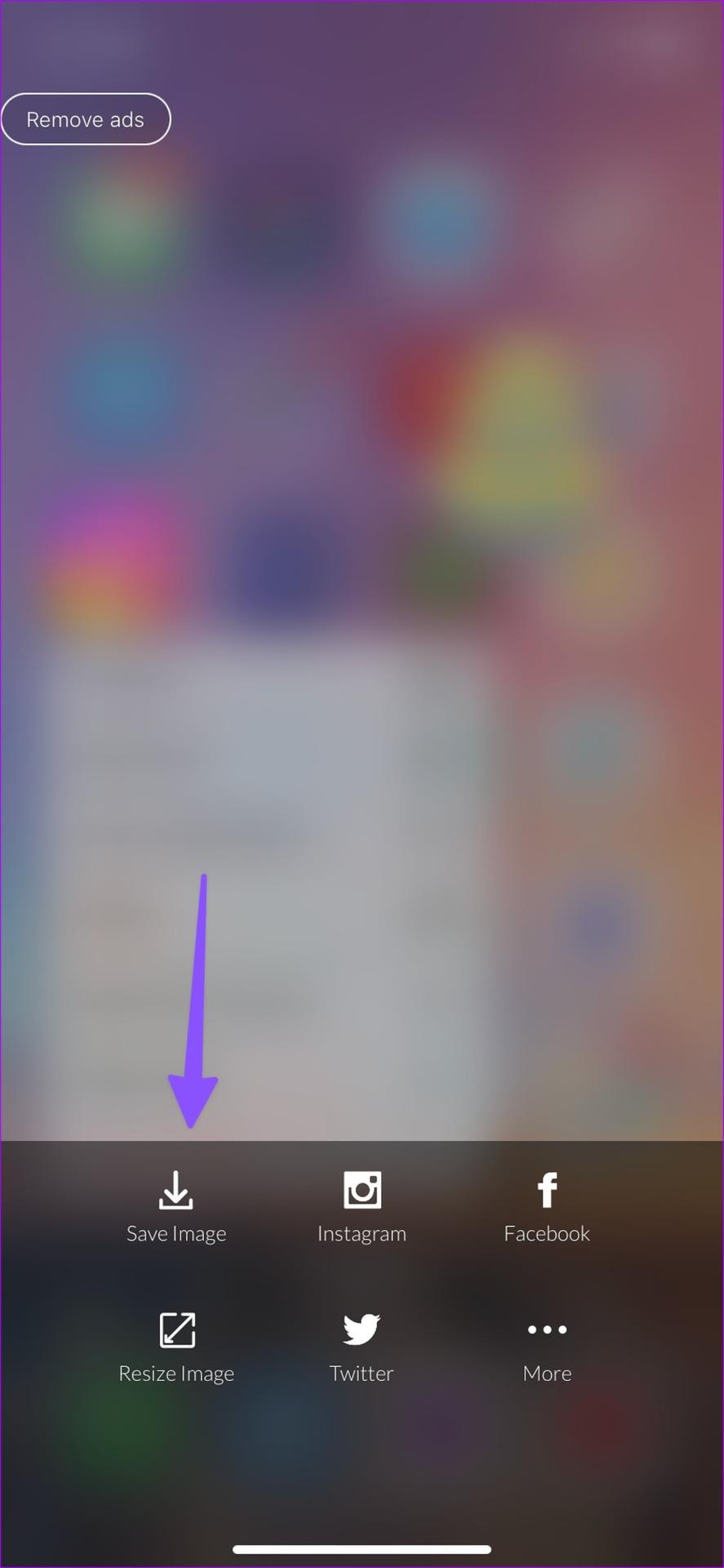
Twoje edytowane zdjęcie jest gotowe do udostępnienia wszystkim.
Dodaj trochę zabawy do swoich zdjęć
Możesz także używać innych aplikacji, takich jak Instagram, Snapchat i Messenger, aby dodawać naklejki do zdjęć na iPhonie i zapisywać je w swojej galerii. Który trik wolisz? Podziel się tym w komentarzach poniżej.
Dowiedz się, jak uzyskać dostęp do karty SIM w Apple iPad dzięki temu poradnikowi.
W tym poście omawiamy, jak rozwiązać problem, w którym funkcje nawigacyjne i GPS nie działają poprawnie na Apple iPhone.
Rozwiąż błąd, w którym nie można otworzyć strony, zbyt wiele przekierowań. Pojawia się on podczas przeglądania Internetu na iPhonie lub iPadzie firmy Apple.
Chcesz pomieszać sprawy i zmienić ikonę aplikacji na iPhonie? Oto sprytne obejście wykorzystujące natywną aplikację Skróty, która może Ci w tym pomóc.
Chcesz się dowiedzieć, czy możesz pobrać rozszerzenia do Chrome na iPada? Przeczytaj ten artykuł, aby odkryć najlepszą odpowiedź i alternatywy w 2023 roku.
Jeśli masz zegarek Apple Watch, musisz nauczyć się blokować i odblokowywać zegarek Apple. Możesz także odblokować zegarek Apple Watch za pomocą iPhonea.
Możesz używać dwóch kont Snapchat lub wielu kont Snapchat na jednym iPhonie. Wykonaj poniższe czynności, aby mieć 2 konta Snapchat na 1 iPhonie.
Ustaw swój Apple iPhone lub iPad na automatyczne pisanie wielkimi literami lub wyłącz tę funkcję za pomocą tego szczegółowego samouczka.
Szukasz tapet z efektem głębi na iOS 16 dla swojego iPhone
Za pomocą ikony (i) na Apple Watch możesz uzyskać istotne informacje o swoim urządzeniu. Poznaj wszystkie ikony Apple Watch i ich znaczenie.







